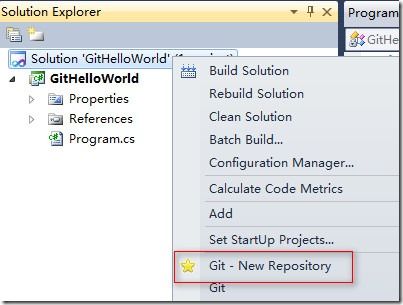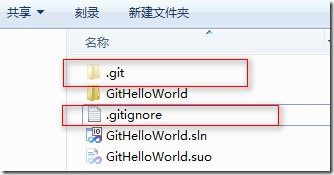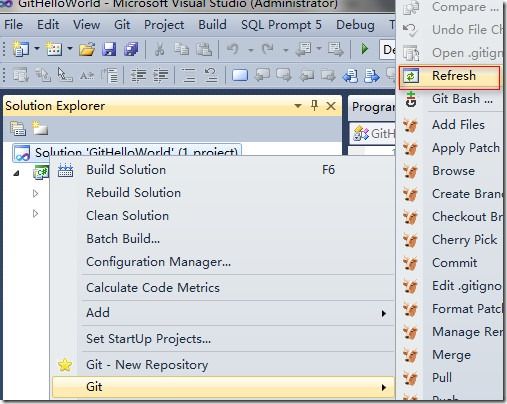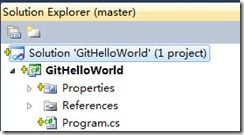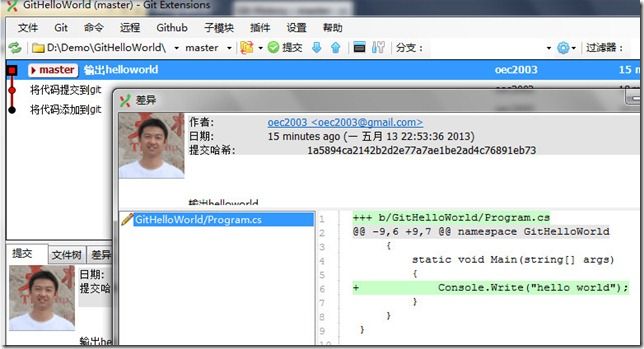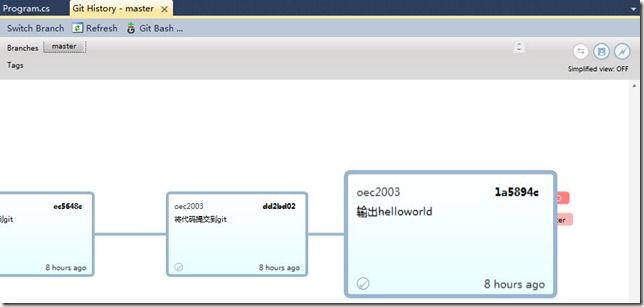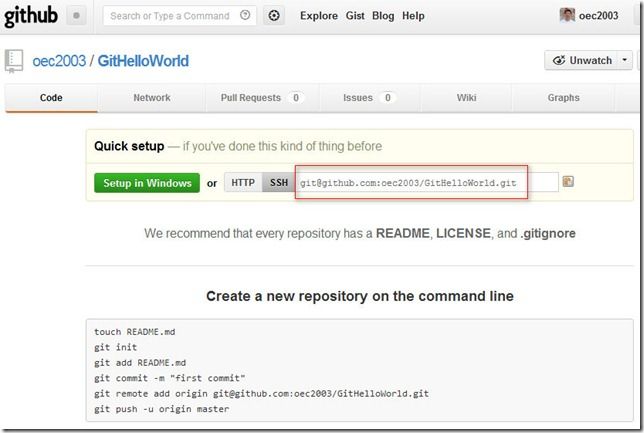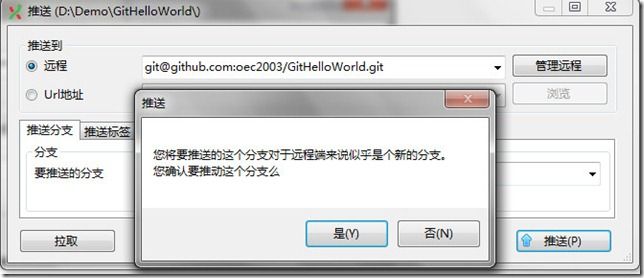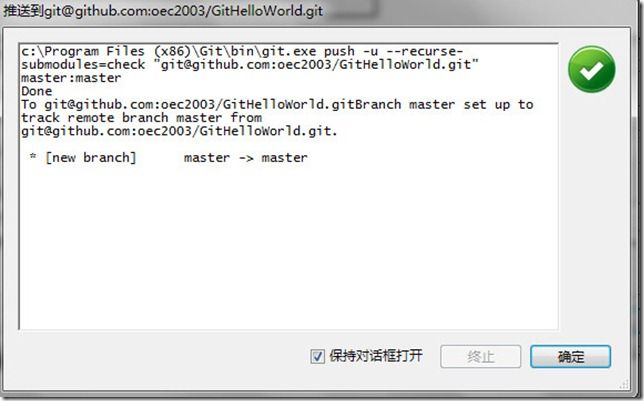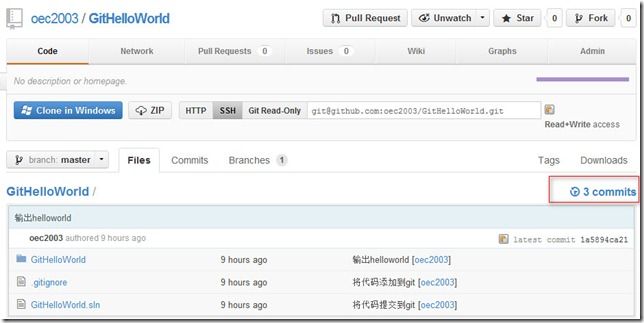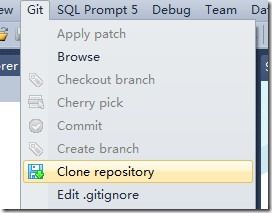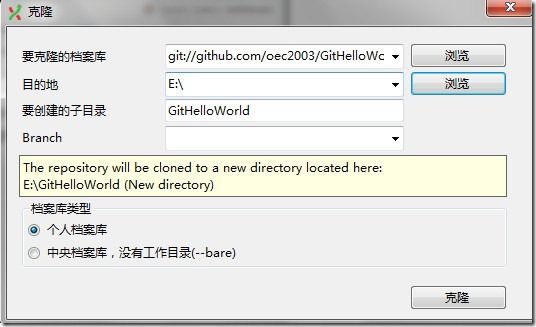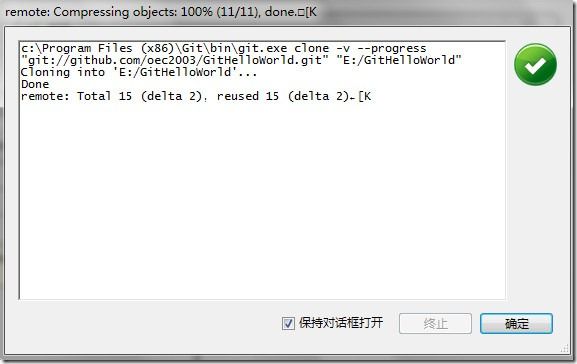玩github的一些相关资料的整理
最近,回到家实在无聊,不想coding是因为早早开启了回家模式,coding的激情早已飞到了九霄云外。在家里也是无聊的很:看看电影,玩玩手机整天坐着也是醉了。作为一名资深懒货程序员,玩软件而不求甚解是最愉快的事情了。很早就听说了github这个东西很好,是个开源代码库,里面有很多很好的源代码而且是开放的。本以为像个一般的手机app一样一两天就可以玩熟,出乎意料的花了我近一个星期(也不是每天都在玩,零零碎碎加起来大概是这么久)。上手却不是那么容易!不是因为它是全英文的网站,而是在实践过程中(比如和各大studio进行交互)遇到很多问题,也花了很多时间才理解github的真正好处(唯一的不好是要私有库要收费,不开森)。
对于大多数人来说对github的使用肯定是在某个集成开发平台上利用github来进行代码管理,例如 最普遍流行的visual studio 、谷歌的新星开发工具 android studio等等。而一般这些集成开发工具都有git 插件。
对于Android studio 来说:
Android studio为我们提供了git的插件,让我们能够很好的进行版本控制。
内容如下(转载http://www.cxybl.com/html/android/20141212/41752.html)
1.准备,下载window上的git;在studio中设置git插件:File->Setting->Version Control->Git, 然后可以点击Test测试一下,如下图:那么你就设置成功了。
2.初始化git项目(git init),操作如下:VCS->Enable Control Integration->Select "Git".
3.为git添加remote,在这一步中,studio没有为我们提供可视化的GUI,得用Git工具了。找到并打开git安装目录下面的Git Bash,将目录切换到项目的目录,然后输入git添加remote的命令,例如:git remote add origin "https://github.com/xxx/xxx.git".
4.将代码添加到VCS(git add),选中要提交的文件->VCS->Git->Add,
5.提交变化(git commit),VCS->Commit Changes,如下图,在提交的时候可以选择Commit and Push,就可以直接push到服务器。
6.Git Push,VCS->Git->Push.
Visual Studio 内部没有集成git插件,因此我们首先得安装git for windows.
具体内容如下:(转载自http://www.cnblogs.com/oec2003/archive/2012/11/13/2768860.html)
准备
- 安装Git命令行,下载地址:http://code.google.com/p/msysgit/downloads/list,其实如果没有安装Git命令行,在安装Git Extensions时会有两个勾选项,其中一个就是Git命令行(msysGit );
- 安装Git Extensions,下载地址:http://sourceforge.net/projects/gitextensions/ ,安装过程中会有两个勾选项msysGit 和 KDiff3,如果已经安装了Git命令行可以不勾选msysGit,KDiff3 是一个文件对比工具,在分支合并时会用到,建议勾选,安装完后也可以设置成其他的对比工具,比如:BCompare;
- 安装VS的插件Git Source Control Provider,在VS2010的扩展管理中可以找到。
- 在VS中设置源代码控制位Git Source Control Provider。
创建项目并添加到Git
使用VS2010创建一个名为GitHelloWorld的项目,在解决方案上点击右键,点击“Git –New Repository”:
这时看项目所在的目录,会添加一个名为.git的隐藏目录和一个名为.gitignore的文件,除此外不会有任何多余的文件,相比VSS和SVN等源码管理工具要“干净”很多:
这时会发现解决方案中的文件上并没有出现源码管理的图标,在解决方案上右击,点击Git菜单中的Refresh就OK了:
上面右图中的文件前的图标为加号,表示文件还没有被添加到版本库中,可以使用Git菜单中的Commit来进行提交:
现在就可以对代码进行编辑了,当我们在文件中添加自己的代码后,文件的状态并不会改变,当保存文件后,文件就显示为签出状态。通常第一次通过Commit将代码加入到源码库后,建议重启VS,否则有时文件的签入签出状态得不到及时更新,如果发现状态没有及时更新也可以用Git菜单下的Refresh来进行更新。
Git菜单上的Browse命令可以查看各个提交版本的信息:
或是在解决方案上右击,选择“Git -History”也可以查看版本信息,是在VS中的标签页中以图形化展示:
通过上面的介绍我们可以简单的使用Git来管理代码了,下面接着来说怎样将代码推送到Github中
首先需要在Github中创建一个新的repository,命名为GitHelloWorld,创建完成后如下图所示:
上图中红色框中的就是新建的GitHelloWorld的地址,通过这个地址我们就可以将本地代码推送到GitHub中,在VS中点击Git菜单下的Push命令:
如果推送成功会看到如下提示框:
这时刷新GitHub中的页面可以看到项目已经添加到GitHub中了:
到这儿就介绍完怎样在VS中将代码放入到Git库,并将代码推送到GitHub。下面介绍下已知一个GitHub的源码地址,怎样把代码拉到本地,比如刚刚推送到GitHub中的GtiHelloWorld的地址是git://github.com/oec2003/GitHelloWorld.git,现在使用这个地址将代码拉到本地。
从GitHub拉代码到本地
打开VS2010,点击Git菜单的Clone repository:
在弹出的克隆对话框中输入相应的信息:
点击“克隆”按钮,如果成功克隆的话会弹出如下信息框:
就这么简单,现在代码已经被拉到E盘的GitHelloWorld目录中了。还有一种方法就是直接打开Git Extensions,点击“克隆档案库”可以达到同样的效果。现在就可以使用VS2010开始我们的Git之旅了,关于分支、标签等深入一点的内容在后面的博文中会介绍。
遇到的一些问题:
1. 在vs 2010的配置中遇到一些问题
比如对我来说,在vs2010中新建一个项目,然后想当然的利用git直接把项目内容push 到github上去。这时候首先遇到的一个问题是push之前要commit,这一步其实很重要,比如你在团队协作中承担项目的某一部分代码工作,当你提交代码时肯定要告诉项目负责人你修改的地方,这时候就是commit发挥作用的时候了,因为commit的饿时候必须要写commit内容。然后才能push。当然push之前你必须还要确定一件事,如果你是第一次push到github上你一定要先建立一个github repository而且必须是空的,不能有任何内容,否则vs2010就会报错。
2. 写readme.md时遇到一些问题
README文件后缀名为md。md是markdown的缩写,markdown是一种编辑博客的语言。用惯了可视化的博客编辑器(比如CSDN博客,囧),这种编程式的博客编辑方案着实让人眼前一亮。不过GitHub支持的语法在标准markdown语法的基础上做了修改,称为Github Flavored Markdown,简称GFM。可不是GFW呀。这里推荐Kaitiren大博主的博文http://blog.csdn.net/kaitiren/article/details/38513715